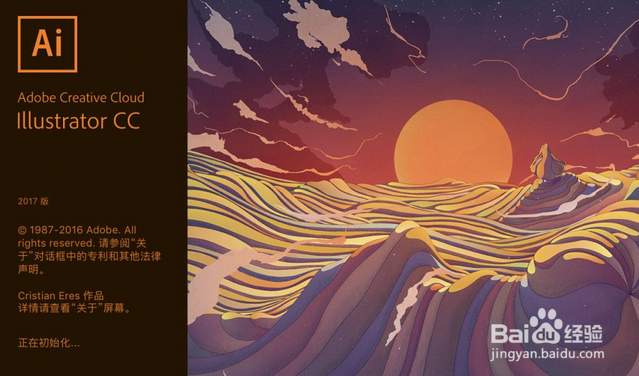1、安装软件前,断开网络连接(关闭WIFI、拔掉网线)。
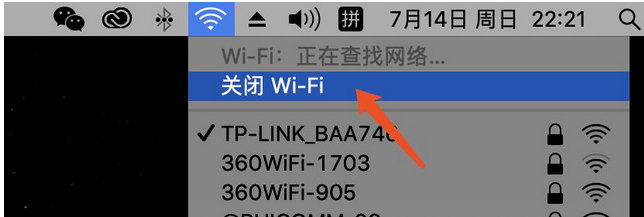
2、双击【AI CC2017.dmg】解压镜像文件。
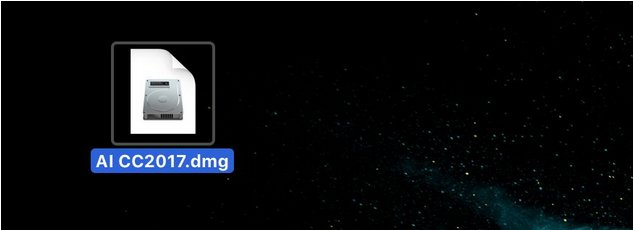
3、双击打开解压后的【AI CC2017】文件夹。
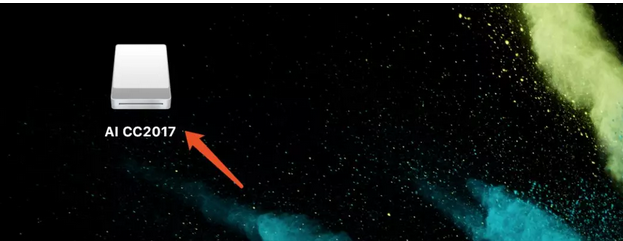
4、如图所示,双击运行【Install】。
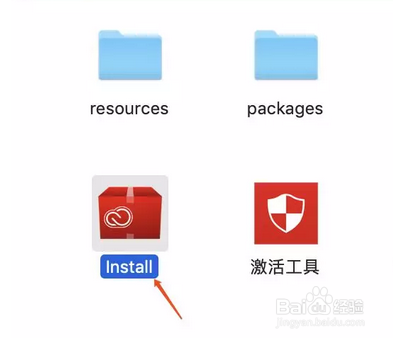
5、输入电脑密码,然后点击【好】。
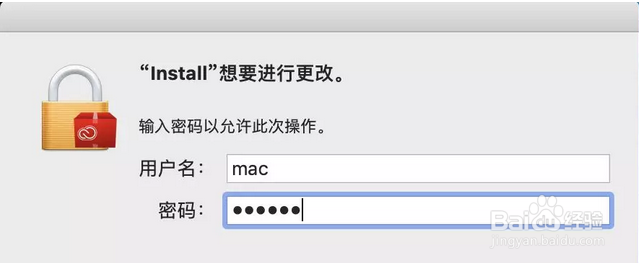
6、软件安装中,请耐心等待。
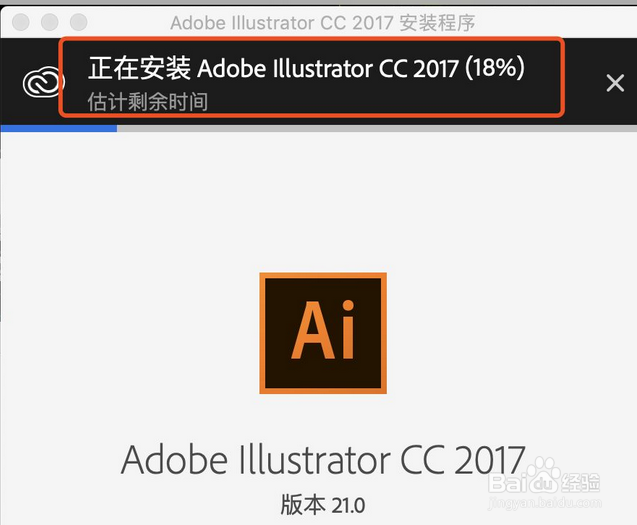
7、安装完成,软件自动启咿蛙匆盗动,之后我们开始进行激活打开解压后的【AI CC2017】文件夹,双击运行【激活工具】。
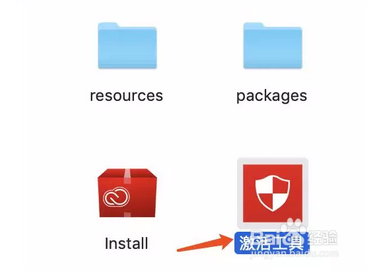
8、点击下拉菜单选择【Adobe Illustrator CC】然后点击【Install】。
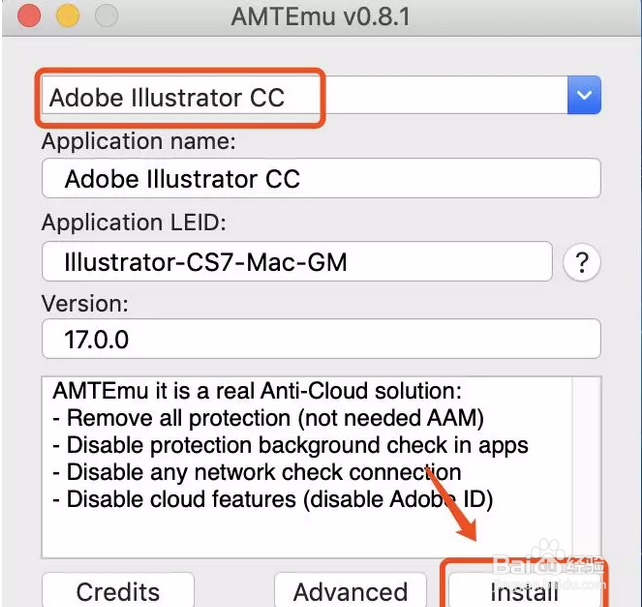
9、在弹出的【Applications】文件夹里面选择【Adobe Illustrator CC2017】,然后点击【Select】。
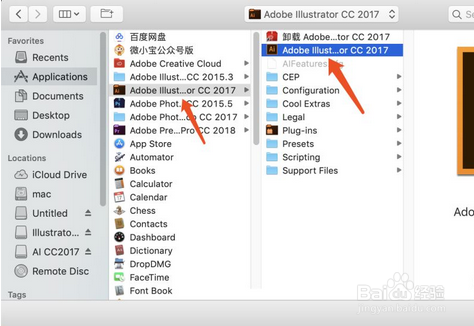
10、出现【OK】说明激活成功,关闭激活工具。
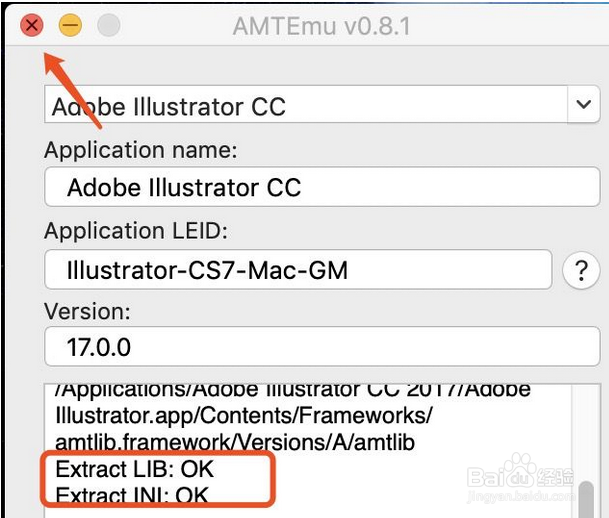
11、在程序坞中点击【启动台】。
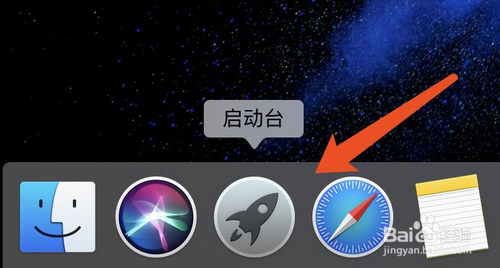
12、点击【Adobe Illustrator CC2017】启动软件。
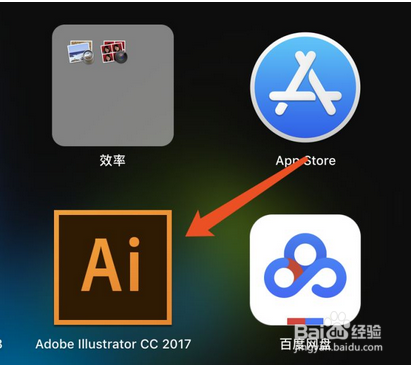
13、安装完成,打开软件界面如下。